如何使用 5 个最常用的程序将 MKV 更改为 MP4
Matroska 视频文件也称为 MKV 格式。这种类型的文件是有益的,特别是对于想要存储章节点、元数据、字幕等数据的用户而言。另一方面,MKV 文件很难使用,因为大多数媒体播放器不支持它。这就是为什么如果您想要文件兼容性,您可以将您的 MKV 文件转换为另一种格式,例如 MP4。话虽如此,学习 如何将 MKV 转换为 MP4 通过阅读下面的帖子。
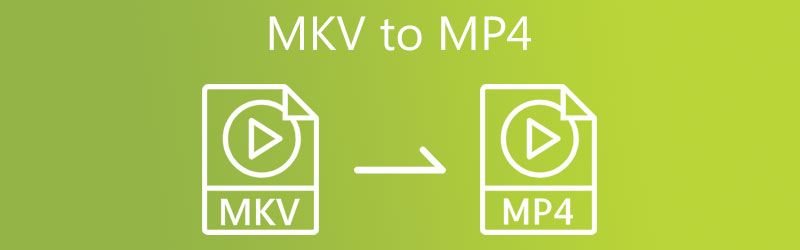
页面内容
| 特征 | MKV | MP4 |
| 支持视频 | H.264、H.265、MPEG1、MPEG2、MPEG4 … | H.264、H.265、Xvid、MPEG4…… |
| 支持音频 | FLAC、ALAC、AC3、AAC、DTS…… | ALAC、MP3、AAC…… |
| 字幕支持 | 对多种字幕的出色支持 | 支持字幕,但功能不够丰富 |
| 章节支持 | 是 | 是的(但在实践中不太常见) |
| 元数据支持 | 对元数据的出色支持 | 支持元数据,但范围较小 |
| 平台兼容性 | 与多媒体播放器良好的兼容性 | 与设备和播放器具有出色的兼容性 |
| 文件大小 | 可变,由于功能的原因可能会更大 | 由于精简的功能,通常较小 |
| 流媒体支持 | 对流媒体的支持有限 | 更好地支持流媒体应用程序 |
| 灵活性 | 高度灵活、开放的标准格式 | 采用更广泛,但灵活性稍差 |
| 数字版权管理支持 | 通常缺乏 DRM 支持 | 支持受保护内容的 DRM |
第 1 部分:如何离线将 MKV 转为 MP4
1.使用Vidmore Video Converter将MKV转换为MP4
您是否需要在您的设备上安装 MKV 到 MP4 转换器?不再看,因为 Vidmore视频转换 是你需要的。此音频和视频转换器可在 Windows 和 Mac 设备上流畅运行。它支持几乎所有的多媒体文件格式,从最古老的到最新的。这就是为什么更多用户对这个多功能程序感到惊讶。 Vidmore Video Converter 允许您获得文件的所有权,因为您可以通过按右键来控制文件的比特率、分辨率和帧速率。
优点
- 它可以将视频文件转换为 200 多种格式而不会造成质量损失,并可以转换完整的 4K 视频。
- 它为流行设备提供 100 多个预设,包括最新的 iPhone、iPad、Samsung Galaxy、电视等。
- 采用最先进的加速技术,视频转换速度提高 50 倍。
- 它适用于 Windows 和 macOS。
- 它提供可定制的转换配置文件。
缺点
- 试用版只能转换每个视频和音频 5 分钟。
- 您无法使用试用版进行批量转换。
Vidmore Video Converter 可以节省更多时间,因为它具有内置的快速转换过程。你想看看如何使用这个程序将 MKV 转换为 MP4 吗?这是您可以遵循的指南。
第 1 步:安装 MKV 到 MP4 视频转换器
第一步是在激活的设备上安装软件。首先,单击 免费下载 右侧菜单中的链接。之后,您必须让转换工具运行。
第二步:将MKV导入到程序中
一旦软件获得对系统的访问权限,您就可以将视频包含在程序中。选择屏幕左上角的“添加文件”按钮继续或按中间的加号以获得更快的解决方案。
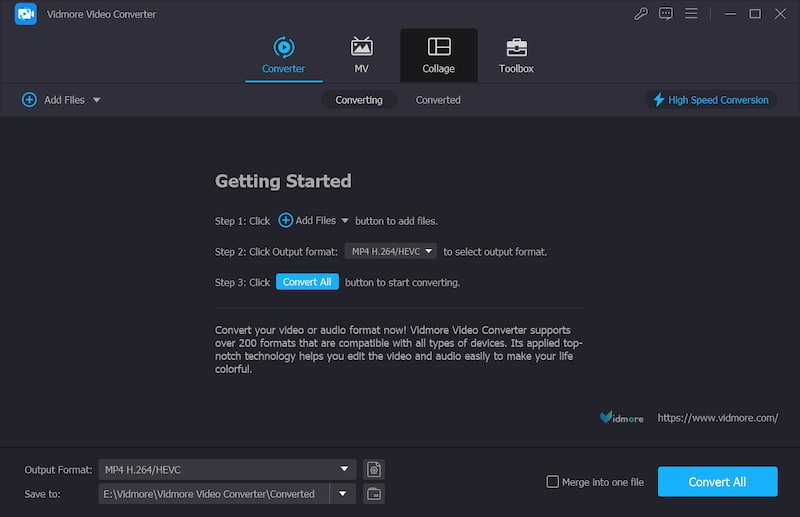
第 3 步:选择输出格式
添加MKV后,通过单击左下角输出格式的下拉箭头选择输出格式MP4。然后,它将触发输出格式窗口,您可以浏览并选择 MP4 文件类型。
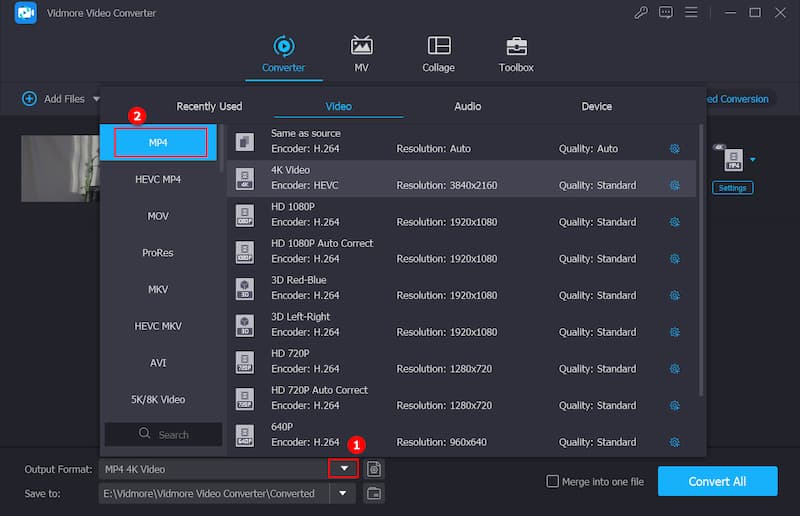
选择后 MP4 格式,您可以进一步编辑视频。使用“设置”按钮,您可以修改视频分辨率和其他视频设置。之后,单击 创建新的.
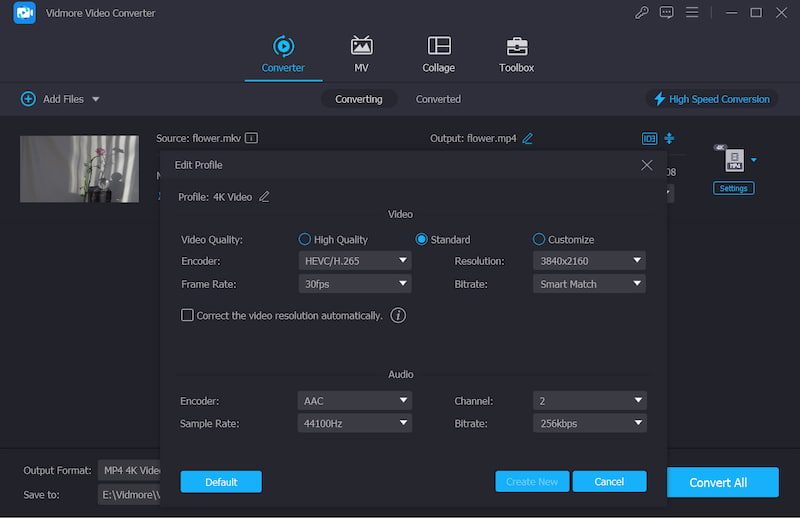
第 4 步:将 MKV 转换为 MP4
如果您对视频质量改进感到满意,请选择 全部转换 从屏幕的下角可以批量转换所有视频。
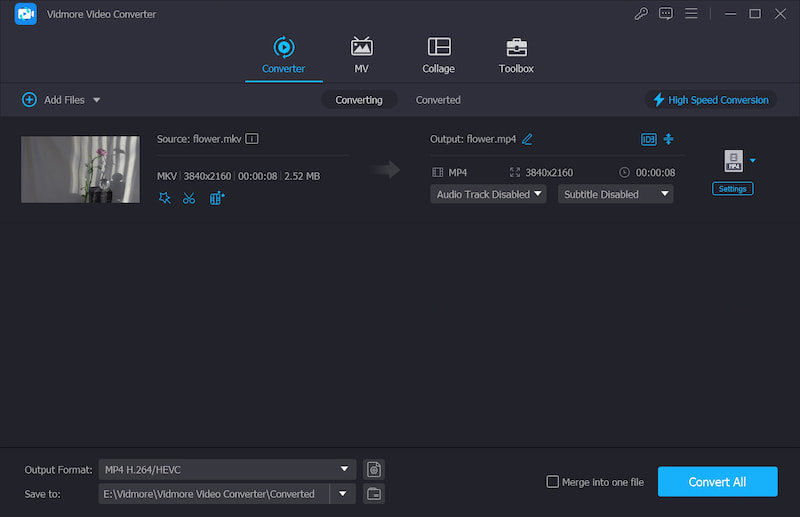
2.使用FFmpeg将MKV转换为MP4
此外,您可以使用 FFmpeg(快进 MPEG)等基于字的转换器将 MKV 转换为 MP4。与其他包含直观导航的视频编辑器相比,该应用程序首先似乎有点难以理解。
FFmpeg 适用于希望通过文本编辑视频剪辑的用户。 FFmpeg 是一款免费软件,是市场上使用最广泛的视频和图像编辑程序。许多业内最知名的编辑都使用此工具。
优点
- 它是一个开源工具,可以免费使用。
- 它与 Windows、macOS 和 Linux 系统兼容。
- 它具有命令行界面,为高级用户提供精确控制。
- 具有强大的编码和解码功能,可以高质量、高效率地转换视频。
缺点
- 它的命令行界面对于初学者来说很复杂。
- 它不适合实时编辑。
- 用户必须确保为特定任务安装适当的编解码器。
第1步: 在您的设备上下载并安装 FFmpeg 后,您必须等待它正常运行。
第2步: 然后,将 MKV 文件复制到计算机上的 Bin 文件夹中。之后,在文本栏中,输入路径 c:ffmpegbin> 文中引用。
第三步: 最后,要继续将 MKV 转换为 MP4,请使用以下命令: ffmpeg -i inputVideoName.mkv -c:v copy -c:a copy outputVideoName.mp4 完成后,在您的文件中找到新的 MP4 文件斌。
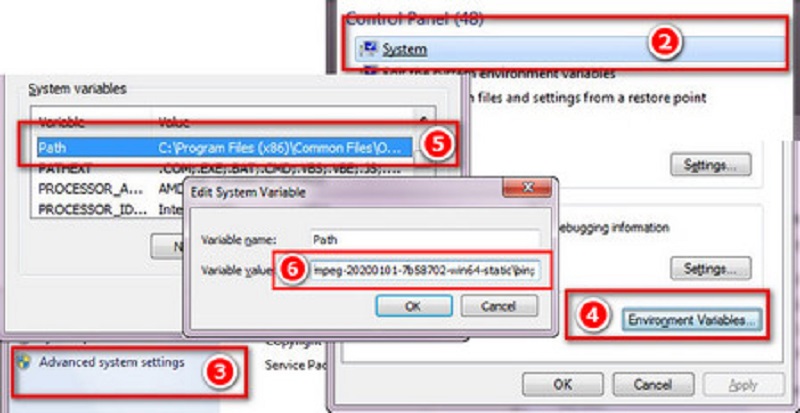
3.使用VLC媒体播放器将MKV转换为MP4
VLC 媒体播放器是当今最知名的视频播放器之一,很多人都在使用它。该视频播放器可以播放各种格式的各种视频剪辑,并将一个剪辑转换为另一种格式。因此,如果您想将 MKV 转换为 MP4,您可以参考此示例来帮助您完成任务。
优点
- 它是免费且开源的。
- 它可以在所有平台上运行,包括 Windows、macOS、Linux、iPhone 和 Android。
- 它允许您预览转换中的输出。
- 它是轻量级的,不需要太多的内存或处理器能力。
缺点
- 它缺乏视频编辑功能。
- 它的转换速度可能不如一些专用的视频转换工具快。
第1步: 在您的操作系统上安装 VLC,打开它,单击 媒体 选项卡,然后选择 转换/保存 从列表中。
第2步: 通过单击选择您的 MKV 文件 +添加 按钮并从计算机的硬盘驱动器中选择它。使用添加文件后,您可能会在屏幕底部找到保存/转换 加 顶部菜单栏上的选项。
第三步: 最后,选择 兑换 选项和 视频 – H.264 + MP3 (MP4) 下拉菜单中的输出配置文件。然后,选择输出文件的名称和位置,然后按 开始 按钮。

4.使用Handbrake将MKV转换为MP4
如果您想在同时运行 Mac、Windows 和 Linux 操作系统的设备上使用该工具,Handbrake 是一个绝佳的选择。该程序的主要工作是对视频进行转码,同时提高数据的整体质量。 Handbrake 是一个免费的跨平台实用程序,可以在各种平台上安装和使用。尽管此应用程序很简单,但由于缺乏消费者界面,因此对于初学者来说将具有挑战性。最后但同样重要的是,它不支持批量转换。
优点
- 它是免费且开源的。
- 它可以在多种形式上使用,包括Windows、macOS、Linux。
- 它通常是高效的,但它可能不是适合所有场景的最快工具。
- 它支持批量转换。
缺点
- 它的界面对于初学者来说可能很困难。
- 它只能输出 2 种视频格式:MP4 或 MKV 格式。
第1步: 在您的计算机上启动手刹软件。使用打开 MKV 文件 开源的 上的选项 文件 标签。之后,它将在窗口上显示所有相关信息。
第2步: 接下来,如果您希望将 MKV 文件转换为 MP4 文件格式,请选择 MPEG-4 (av格式) 来自 概要 转换器窗口的选项卡。
第三步: 那么,在 另存为 屏幕底部的聊天框,选择一个文件名并点击 开始 按钮开始容器的转换。
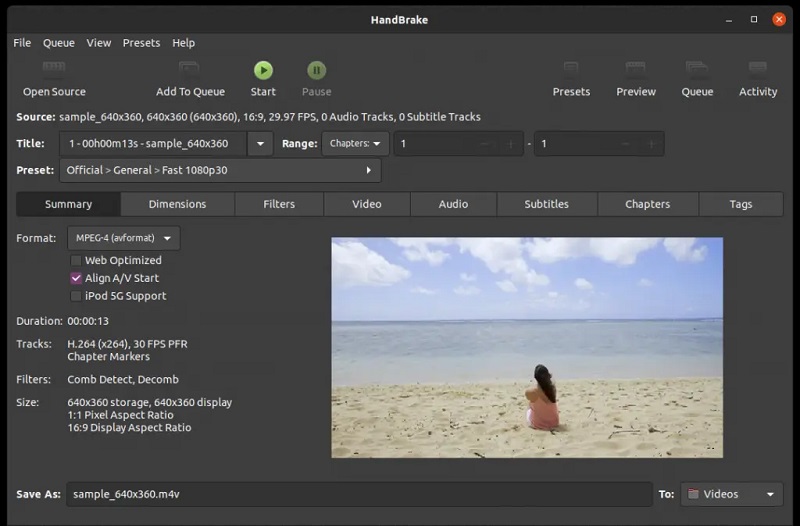
第 2 部分。 如何在线将 MKV 转换为 MP4
将 MKV 转换为 MP4 的另一种方法是使用免费的在线转换器。因此,您无需下载或安装任何软件。它是 Vidmore 免费视频转换器 我们在这篇文章中提到的。由于其用户友好的设计,该程序在整个过程中主要且高效地运行。
此基于网络的软件在不转换音频和视频文件时仅限于其音频和视频转换功能。与其他在线转换器相比,Vidmore Free Video Converter 因其无限制地导出视频的能力而脱颖而出。这意味着您的视频文件有多大或多长并不重要;它仍将以最佳效率运行。如果您选择使用在线工具将 MKV 转换为 MP4,请查看下图。
第1步: 导航到 Vidmore 免费视频转换器网站 添加文件进行转换 部分并下载启动器。您现在可以在安装启动器后开始使用在线程序。
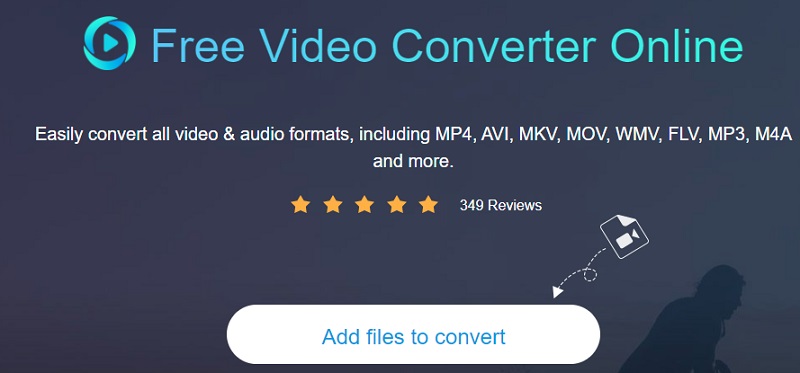
第2步: 返回您的图书馆并通过单击选择 MKV 文件 添加文件进行转换 按钮两次。这 添加文件 选项允许您一次转换多个音频文件,节省您的时间。
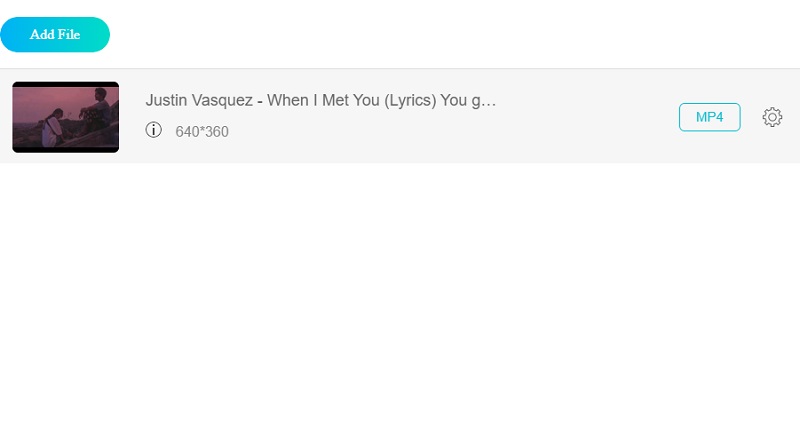
第三步: 之后,点击 电影 屏幕右侧的图标。此外,它还会向您展示一系列音乐文件类型,您可以根据自己的喜好从中选择。然后,选择 MP4 从右侧的下拉选项中作为剪辑文件的格式。
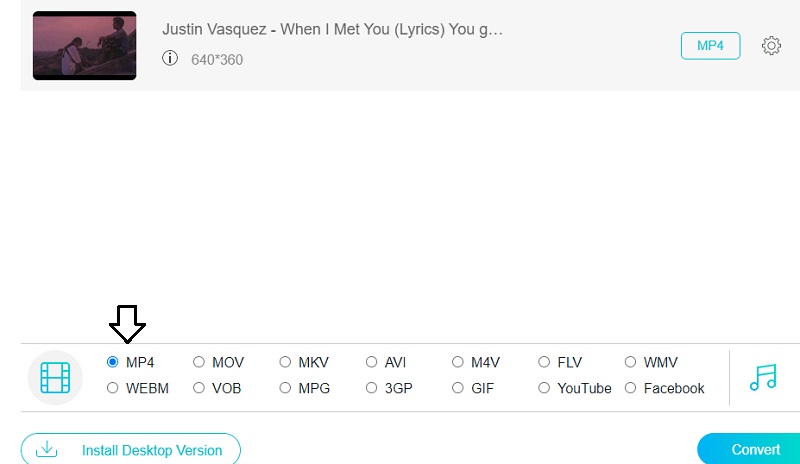
点击 设定值 按钮,位于音频的右侧,并设置 解析度 如果您选择视频的音量和类型。完成后,单击 好 关闭窗口。
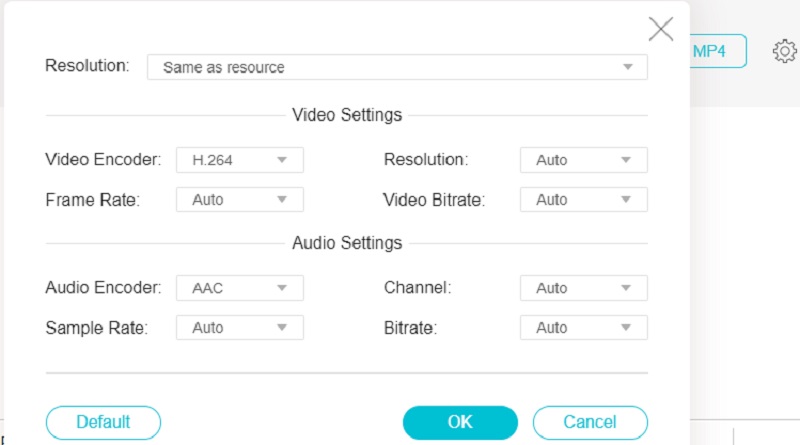
第4步: 选择 兑换 图标,转到您要存储文件的目录,然后单击 选择文件夹 图标来转换您的文件。 Vidmore Free Video Converter 可以在几秒钟内将您的视频转换为 MP4 格式。
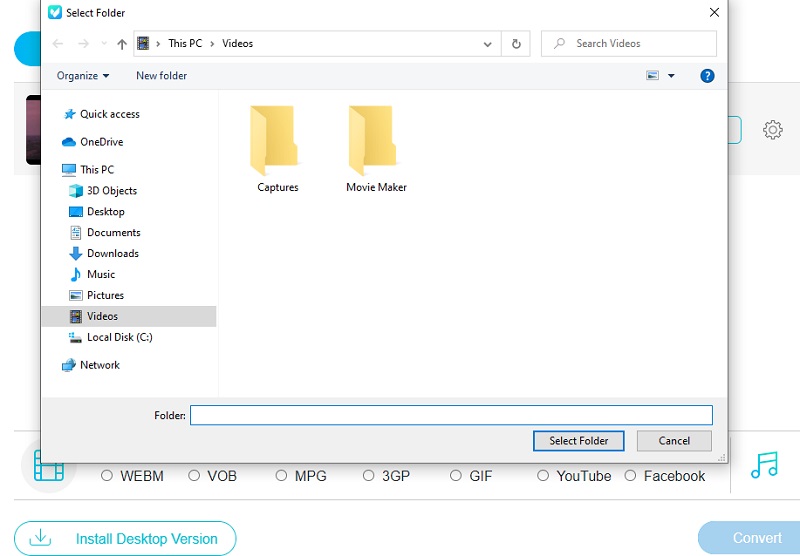
第 3 部分:如何在 Android 和 iPhone 上将 MKV 更改为 MP4
上述应用程序使您能够离线和在线将 MKV 转换为 MP4。这意味着它们可以在计算机上使用。另一方面,您可能还想了解在移动设备上将 MKV 转换为 MP4 的方法。在这一部分中,您可以学习如何随时随地在 Android 和 iPhone 上转换 MP4 视频文件。
在 iPhone 上将 MKV 转换为 MP4
您可能好奇如何在不打开电脑的情况下使用 iPhone 将 MKV 更改为 MP4。在这里,媒体转换器允许您无限制地将 MKV 转换为 MP4。
第1步: 从您的 App Store 安装该应用程序。请记住允许此应用程序访问您的媒体文件,以便您可以不受限制地从 iPhone 设备选择目标视频。
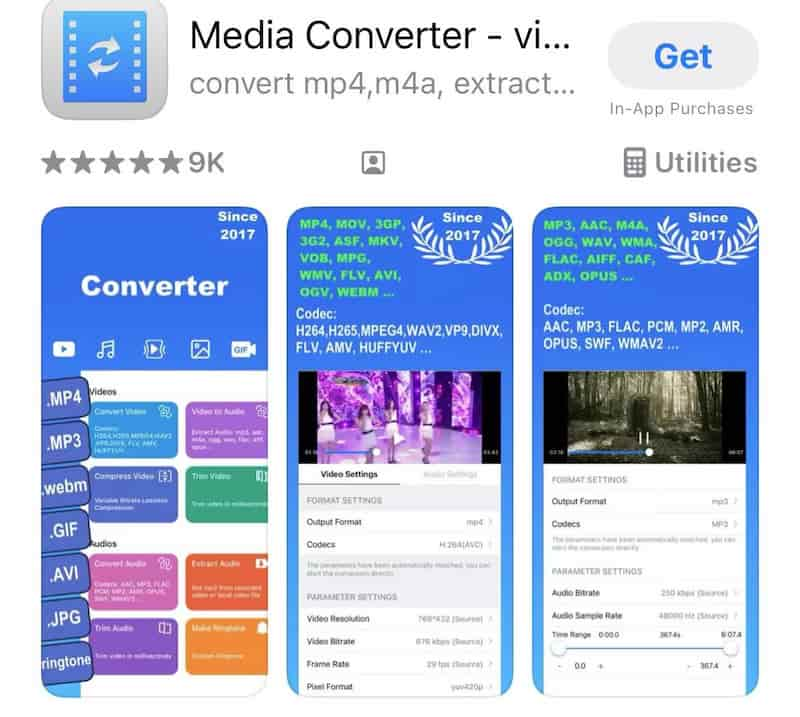
第2步: 打开应用程序并输入要转换的 MKV 文件。它为您提供了多种输入文件的渠道,例如从其他应用程序、使用 URL、从照片、文件、计算机等。如果您想要的视频在系统相册中,您可以通过单击从媒体库中选择它 相片。定位 专辑 选项卡,向下滚动进行导航 影片,然后您可以选择一个。
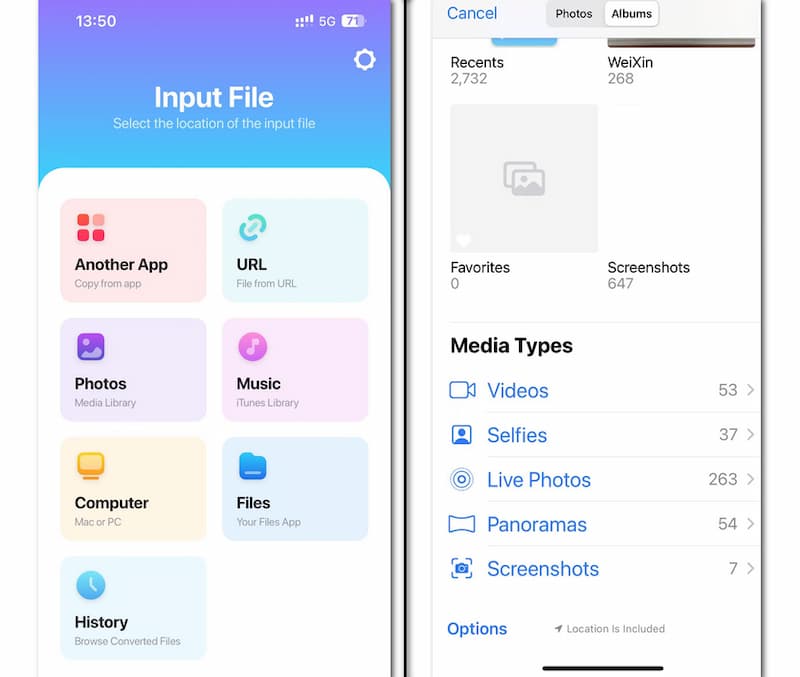
第三步: 输入MKV后,点击下拉箭头选择MP4作为输出格式,点击 转换文件。您可以在 iPhone 上在几秒钟内成功转换视频格式。
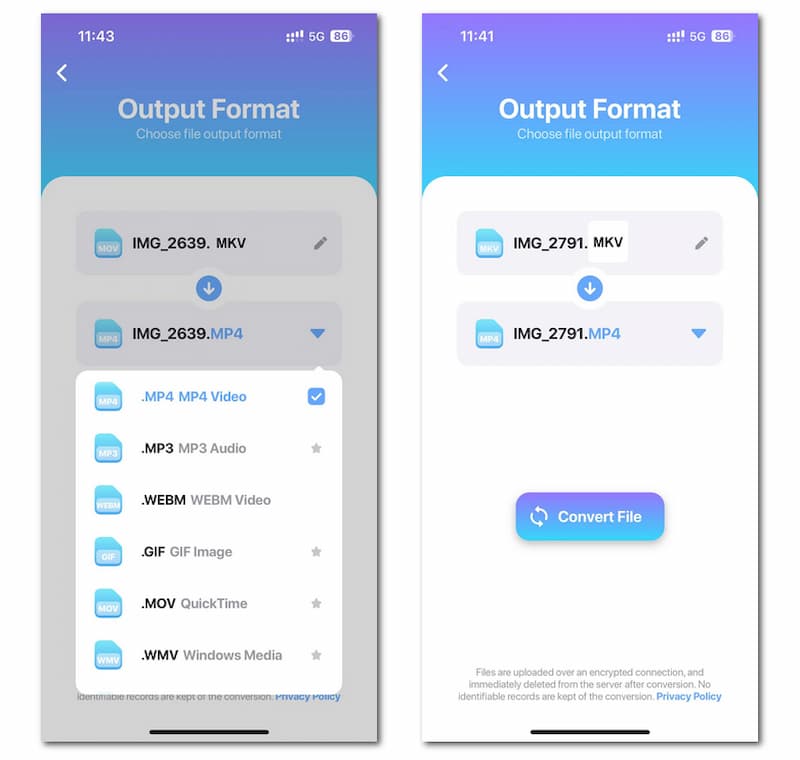
在 Android 上将 MKV 转换为 MP4
如果您是 Android 用户,您可以安装 MKV to MP4 Converter,这是一款用于将 MKV 转换为 MP4 的专用工具。对于这个特定的转换器,您可以在几秒钟内获得 MP4 文件,而无需选择输出格式。
第1步: 在 Android 设备上安装 Google Play 中的应用程序。确保授予访问您的媒体文件的权限。
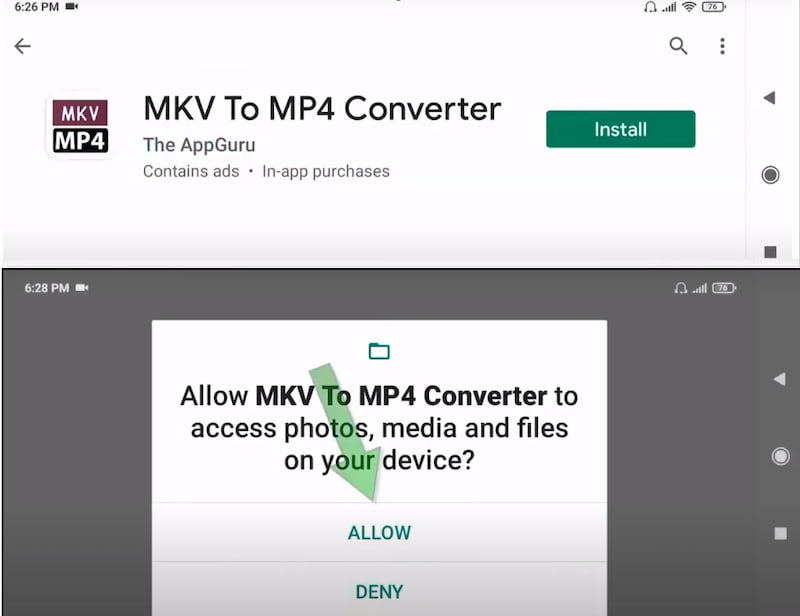
第2步: 打开程序并单击带有文件图形图案的圆形按钮。它将触发 文件选择器,您可以选择 MKV 文件。
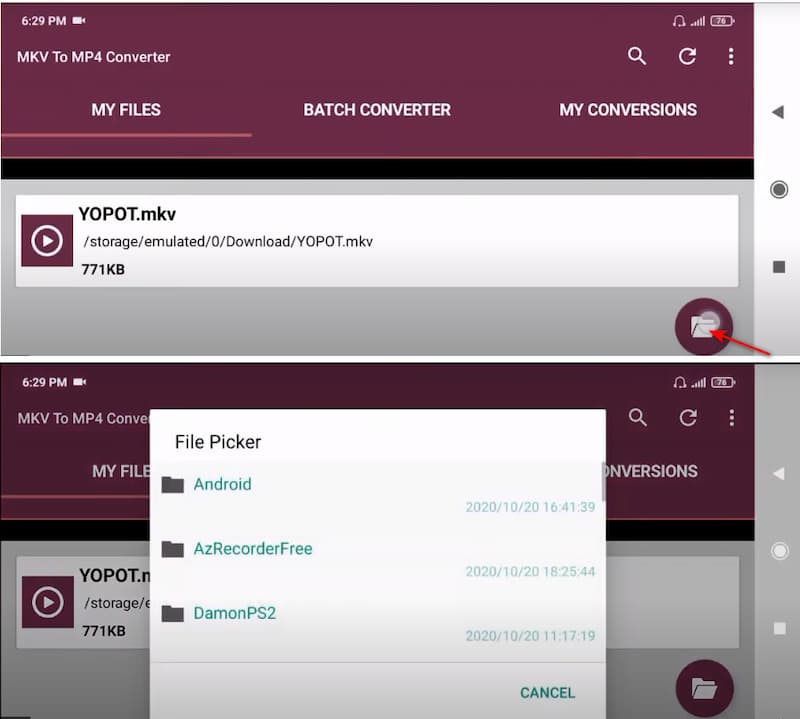
第三步: 选择MKV后,程序将自动开始转换,您可以在几秒钟内获得MP4。然后,您可以通过点击底部按钮来播放、删除或分享。
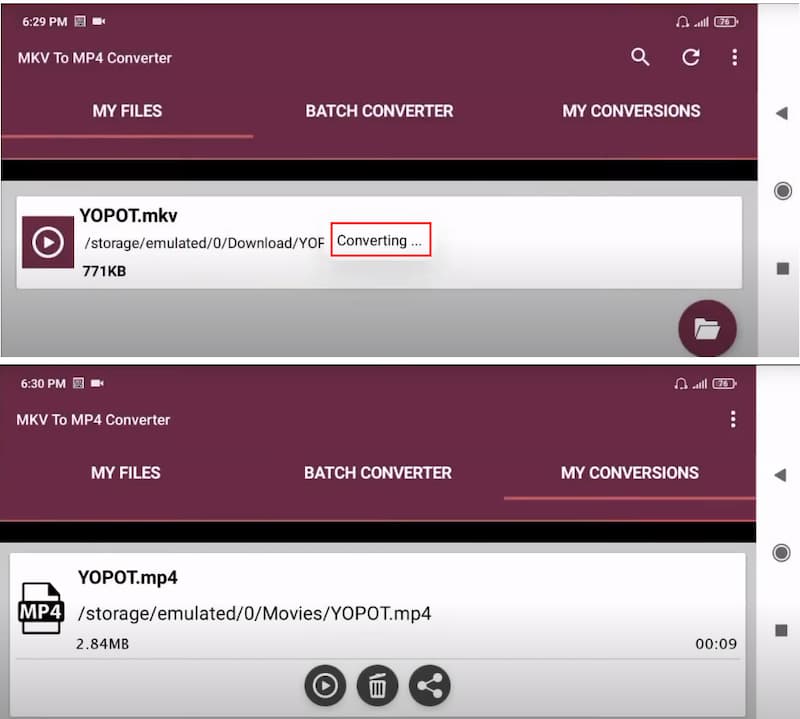
进一步阅读:
第 4 部分:有关将 MKV 转换为 MP4 的常见问题解答
将 MKV 转换为 MP4 时是否有质量损失?
如果您只是将容器从 MKV 更改为 MP4,则通常不需要编码任何内容;您更改视频的包装方式。它并不意味着质量下降,从而导致更快的程序。
MP4格式的缺点是什么?
它是一种有损压缩格式,这意味着有关文件的一些信息在压缩过程中会丢失。从 MP4 文件中删除元数据并非法分发它们是微不足道的。
为什么电影是 MKV 格式的?
MKV 电影文件允许附加字幕、多种声音和视频轨道以及剧集支持。
结论
既然你知道如何 在 Mac 上将 MKV 转换为 MP4 和 Windows 设备,您可以开始更改文件的格式。但是假设您买不起其他软件。在这种情况下,您必须尝试使用 Vidmore 免费视频转换器来修改您的文件。
MP4 & MKV


